首先编写我们的布局文件:
Drawerlayout为根布局,其内部布局分为主内容部分与侧滑菜单部分。
<?xml version="1.0" encoding="utf-8"?>
<android.support.v4.widget.DrawerLayout xmlns:tools="http://schemas.android.com/tools"
xmlns:android="http://schemas.android.com/apk/res/android"
android:id="@+id/drawerlayout"
android:layout_width="match_parent"
android:layout_height="match_parent"
>
<!--主要内容-->
<FrameLayout
android:id="@+id/content"
android:layout_width="match_parent"
android:layout_height="match_parent"
android:background="#E0EEE0"
android:orientation="vertical"
></FrameLayout>
<!--侧面抽屉需要显示的内容 -->
<ListView
android:id="@+id/left1_drawer"
android:layout_width="240dp"
android:layout_height="match_parent"
android:layout_gravity="start"
android:background="#111"
android:choiceMode="singleChoice"
android:divider="@android:color/transparent"
android:dividerHeight="2dp"
></ListView>
</android.support.v4.widget.DrawerLayout>FrameLayout为主要内容部分,颜色定义为#E0EEE0。点击就会导致侧滑菜单收回。
第二个子元素是侧滑菜单中的布局,打开菜单后即可见。
SecondDemoActivity.java
package com.example.administrator.testproject.FirstDemo;
import android.app.Activity;
import android.app.SearchManager;
import android.content.Intent;
import android.content.res.Configuration;
import android.os.Bundle;
import android.support.v4.app.ActionBarDrawerToggle;
import android.support.v4.view.GravityCompat;
import android.support.v4.widget.DrawerLayout;
import android.view.LayoutInflater;
import android.view.Menu;
import android.view.MenuInflater;
import android.view.MenuItem;
import android.view.View;
import android.view.ViewGroup;
import android.widget.AdapterView;
import android.widget.ArrayAdapter;
import android.widget.ImageView;
import android.widget.ListView;
import android.widget.Toast;
import com.example.administrator.testproject.R;
import java.util.Locale;
/**
* Created by Administrator on 2015/11/11.
*/
public class SecondDemoActivity extends Activity implements AdapterView.OnItemClickListener {
/*
侧滑菜单
*/
private DrawerLayout mDrawerLayout;
/*
侧滑菜单中的列表控件
*/
private ListView mDrawerList;
/*
侧滑菜单开关,用于打开/关闭Drawerlayout抽屉
ActionBarDrawerToggle提供为Drawerlayout和ActionBar之间建立联系提供了便利
即点击ActionBar的Home按钮,即可弹出Drawerlayout抽屉
*/
private ActionBarDrawerToggle mDrawerToggle;
/*
actionbar原本显示的标题
*/
private CharSequence mDrawerTitle;
/*
actionbar上显示itemlist的数据
*/
private CharSequence mTitle;
private String[] mPlanetTitles;
@Override
protected void onCreate(Bundle savedInstanceState){
super.onCreate(savedInstanceState);
setContentView(R.layout.activity_second);
mTitle = mDrawerTitle = getTitle();
mPlanetTitles = getResources().getStringArray(R.array.planets_array);
mDrawerLayout = (DrawerLayout) findViewById(R.id.drawerlayout);
mDrawerLayout.setDrawerShadow(R.drawable.drawer_shadow, GravityCompat.START);
mDrawerList = (ListView) findViewById(R.id.left1_drawer);
mDrawerList.setAdapter(new ArrayAdapter<String>(this,R.layout.drawer_list_item,mPlanetTitles));
mDrawerList.setOnItemClickListener(this);
getActionBar().setDisplayHomeAsUpEnabled(true);
getActionBar().setHomeButtonEnabled(true);
//使用ActionBarToggle作为DrawerLayout监听器
mDrawerToggle = new ActionBarDrawerToggle(this,mDrawerLayout,R.drawable.ic_drawer,R.string.drawer_open,R.string.drawer_close){
@Override
public void onDrawerClosed(View drawerView){
getActionBar().setTitle(mTitle);
invalidateOptionsMenu();
}
@Override
public void onDrawerOpened(View drawerView){
getActionBar().setTitle(mDrawerTitle);
invalidateOptionsMenu();
}
};
mDrawerLayout.setDrawerListener(mDrawerToggle);
}
@Override
public boolean onPrepareOptionsMenu(Menu menu){
//调用方法判断Drawerlayout是否处于打开状态
boolean drawerOpen = mDrawerLayout.isDrawerOpen(mDrawerList);
menu.findItem(R.id.action_search).setVisible(!drawerOpen);
return super.onPrepareOptionsMenu(menu);
}
@Override
public boolean onCreateOptionsMenu(Menu menu){
MenuInflater inflater = getMenuInflater();
inflater.inflate(R.menu.menu_main,menu);
return super.onCreateOptionsMenu(menu);
}
@Override
public boolean onOptionsItemSelected(MenuItem item){
if (mDrawerToggle.onOptionsItemSelected(item)){
return true;
}
switch (item.getItemId()){
case R.id.action_search:
Intent intent = new Intent(Intent.ACTION_WEB_SEARCH);
intent.putExtra(SearchManager.QUERY,getActionBar().getTitle());
if (intent.resolveActivity(getPackageManager()) != null){
startActivity(intent);
}else {
Toast.makeText(this,R.string.app_not_available,Toast.LENGTH_SHORT).show();
}
return true;
}
return super.onOptionsItemSelected(item);
}
@Override
public void onItemClick(AdapterView<?> adapterView, View view, int i, long l) {
selectItem(i);
}
private void selectItem(int i) {
Toast.makeText(this,"You select item "+i,Toast.LENGTH_SHORT).show();
android.app.Fragment fragment = new PlanetFragment();
//传递索引值给Fragment,以达到选择不同的item显示不同的title
Bundle args = new Bundle();
args.putInt(PlanetFragment.ARG_PLANET_NUMBER, i);
fragment.setArguments(args);
android.app.FragmentManager fragmentManager = getFragmentManager();
fragmentManager.beginTransaction().replace(R.id.content,fragment).commit();
mDrawerList.setItemChecked(i,true);
setTitle(mPlanetTitles[i]);
mDrawerLayout.closeDrawer(mDrawerList);
}
@Override
public void setTitle(CharSequence title){
mTitle = title;
getActionBar().setTitle(mTitle);
}
@Override
public void onPostCreate(Bundle savedInstanceState){
super.onPostCreate(savedInstanceState);
//ActionBarDrawerToggle和Drawerlayout状态同步
mDrawerToggle.syncState();
}
@Override
public void onConfigurationChanged(Configuration newConfig){
super.onConfigurationChanged(newConfig);
mDrawerToggle.onConfigurationChanged(newConfig);
}
public static class PlanetFragment extends android.app.Fragment{
public static final String ARG_PLANET_NUMBER = "planet_number";
public PlanetFragment(){}
@Override
public View onCreateView(LayoutInflater inflater,ViewGroup container,Bundle savedInstanceState){
View rootView = inflater.inflate(R.layout.fragment_planet,container,false);
int i = getArguments().getInt(ARG_PLANET_NUMBER);
String planet = getResources().getStringArray(R.array.planets_array)[i];
int imageId = getResources().getIdentifier(planet.toLowerCase(Locale.getDefault()),"drawable",getActivity().getPackageName());
((ImageView)rootView.findViewById(R.id.image)).setImageResource(imageId);
getActivity().setTitle(planet);
return rootView;
}
}
}fragment_planet.xml
<?xml version="1.0" encoding="utf-8"?>
<ImageView
xmlns:android="http://schemas.android.com/apk/res/android"
android:id="@+id/image"
android:layout_width="match_parent"
android:layout_height="match_parent"
android:background="#000000"
android:gravity="center"
android:padding="32dp"></ImageView>strings.xml
<resources>
<string name="action_settings">Settings</string>
<string name="app_name">Navigation Drawer Example</string>
<string-array name="planets_array">
<item>Mercury</item>
<item>Venus</item>
<item>Earth</item>
<item>Mars</item>
<item>Jupiter</item>
<item>Saturn</item>
<item>Uranus</item>
<item>Neptune</item>
</string-array>
<string name="drawer_open">Open navigation drawer</string>
<string name="drawer_close">Close navigation drawer</string>
<string name="action_websearch">Web search</string>
<string name="app_not_available">Sorry, there\'s no web browser available</string>
</resources>







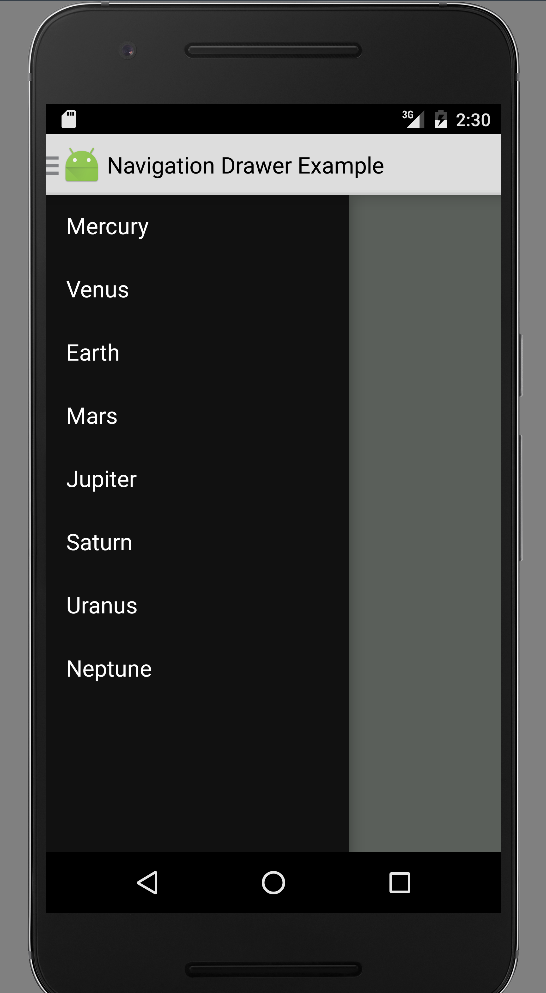













 969
969











 被折叠的 条评论
为什么被折叠?
被折叠的 条评论
为什么被折叠?








